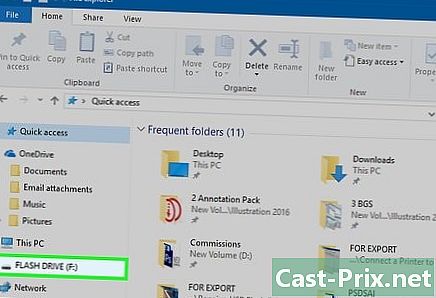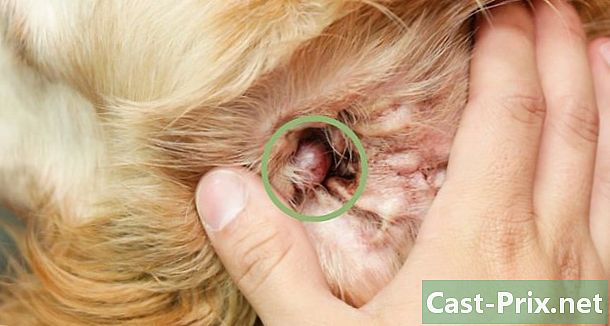Paano ayusin ang isang naka-block na Mac
May -Akda:
Roger Morrison
Petsa Ng Paglikha:
28 Setyembre 2021
I -Update Ang Petsa:
21 Hunyo 2024

Nilalaman
Sa artikulong ito: I-unlock ang kanyang MacDetect ang sanhiReferences
Ang pizza. Ang multicolored wheel. Ang gulong ng kamatayan. Hindi mahalaga kung paano mo ito tawagan, ang gulong ng bahaghari na lumilitaw sa screen ng iyong Mac at hindi nawawala ay isang senyales na ang iyong computer ay "nakatanim". Mayroong iba't ibang mga paraan upang malutas ang problemang ito.
yugto
Bahagi 1 I-unlock ang kanyang Mac
-

Pilitin ang programa upang magsara. Kung nag-crash ang isang programa, ngunit ang computer ay tumutugon pa rin, maaari mong pilitin ang programa upang isara at magpatuloy sa paggamit ng iyong computer. Mayroong iba't ibang mga paraan upang pilitin ang pagsasara ng isang programa.- Mag-click sa desktop o sa isa pang bukas na window upang lumabas sa programa na nag-crash. Piliin ang menu ng Apple at pumili Pilitin ang pagsasara. I-highlight ang programa at piliin ang Pilitin ang pagsasara upang isara ang programa.
- Pindutin ang mga key order+⌥ Pagpipilian+Esc upang ma-access ang menu Pilitin ang pagsasara. Mag-click sa naka-block na programa at pumili Pilitin ang pagsasara.
- Habang hawak ang mga susi ⌥ Pagpipilian at Ctrl pinindot, piliin ang icon ng programa sa Dock, at pagkatapos ay i-click Pilitin ang pagsasara sa menu.
-

I-restart ang computer. Kung ang system ay hindi tumugon o hindi mo mai-access ang menu Pilitin ang pagsasara, maaari mong pilitin ang restart ng computer. Mayroong iba't ibang mga paraan upang mai-restart ang isang computer, kahit na hindi mo mailipat ang mouse.- Pindutin ang mga key order+Ctrl+eject upang pilitin ang restart ng computer. Ang touch eject ay nasa kanang itaas ng keyboard. Ang pindutan ng knockout ay maaaring hindi umiiral sa mga mas bagong MacBook.
- Kung ang utos ng keypad ay hindi gumagana o ang iyong computer ay walang escrow button, piliin at pindutin nang matagal ang power button para sa mga limang segundo upang pilitin ang computer na ikulong. Sa MacBooks, ang pindutan ng kapangyarihan ay matatagpuan sa kanang tuktok ng keyboard. Sa mga iMac at iba pang mga computer, makikita mo ito sa likod na bahagi.
Bahagi 2 Alamin ang sanhi
-

Alamin ang sanhi ng problema. Ang problema ay maaaring magmula sa isang programa o sistema. Kung ang pag-block ay nangyayari lamang kapag nagpapatakbo ka ng isang tiyak na programa, malamang na ang programa ang sanhi ng problema. Kung ang pag-block ay nangyayari nang sapalaran o kapag ginagawa mo ang iyong pang-araw-araw na gawain sa computer, malamang na ang operating system ay ang ugat ng problema. Kung nag-crash ang computer habang gumagamit ng isang aparato tulad ng isang printer o isang USB flash drive, ang jam ay maaaring maging jamming. Ang pagkaalam ng sanhi ng problema ay makakatulong sa iyo na malutas ang problema. -

Suriin ang magagamit na puwang. Ang pagkakaroon ng kaunting libreng puwang sa boot disk ay maaaring maging sanhi ng kawalang-tatag ng system. Karaniwan, ang boot disk (ang disk na naglalaman ng mga file ng operating system) ay dapat magkaroon ng hindi bababa sa 10 libreng puwang ng Gb. Kung ang magagamit na puwang sa boot disk ay mas mababa sa 10 Gb, maaaring lumitaw ang mga problema.- Ang pinakamabilis na paraan upang malaman ang laki ng magagamit na puwang ay upang ma-access ang menu ng Apple at mag-click sa Tungkol sa Mac na ito. Pumili ng longlet imbakan upang makita ang puwang na ginamit at magagamit ang puwang. Kung ang magagamit na puwang ay mas mababa sa 10 Gb, tanggalin ang ilang mga file o programa na hindi mo na ginagamit.
-

I-update. I-update ang operating system at application. Ang pagbara ng iyong nararanasan ay maaaring isang pangkaraniwang problema na naayos sa isang mas bagong bersyon ng operating system ng OS X. Ang pag-update ng system ay maaaring malutas ang problema.- Sa menu ng Apple, i-click Pag-update ng system. I-download at i-install ang magagamit na mga update. Hahanapin at mai-install ng computer ang magagamit na mga update para sa operating system at para sa iba pang mga application na naka-install sa pamamagitan ng Mac App Store.
- I-update ang mga indibidwal na apps na hindi mula sa tindahan ng app. Kung na-install mo ang mga application sa labas ng app store, dapat mong i-update ang mga ito nang paisa-isa o i-install ang pinakabagong bersyon ng bawat app mula sa site nito.
-

Idiskonekta ang lahat ng mga aparato. Minsan ang isang problema sa isang aparato ay maaaring maging sanhi ng pag-crash ng computer. Idiskonekta ang lahat ng mga peripheral kabilang ang mga printer, scanner, at panlabas na hard drive o thives drive.- Ikonekta muli ang mga aparato nang paisa-isa upang matukoy kung alin ang sanhi ng problema.
- Kung nahanap mo ang aparato na nagdudulot ng problema, maghanap online upang makita kung ang iba pang mga gumagamit ay nagkaroon ng problemang ito at kung magagamit ang mga solusyon.
-

Gumawa ng isang ligtas na pagsisimula. Kung wala sa mga nakaraang hakbang na malutas ang problema, ang isang ligtas na boot ay maaaring ang solusyon. Dadalhin lamang nito ang mga mahahalagang file para sa pagpapatakbo ng OS X at awtomatikong tatakbo ang iba't ibang mga script ng pag-aayos- Upang makagawa ng isang secure na boot, i-restart ang computer at hawakan ang key. ⇧ Shift sa sandaling marinig mo ang tunog ng pagsisimula. Ito ay buhayin ang mode Ligtas na magsimula. Kung awtomatikong muling nag-restart ang computer habang pinagana ang Secure Boot Mode, malamang na ang isang problema ay nalutas sa boot drive.
- Kung ang computer ay gumagana nang maayos sa ligtas na mode, muling simulan ang computer nang normal, upang makita kung ang problema ay nalutas sa ligtas na pagsisimula.
-

Ayusin ang boot disk. Kung may problema sa boot disk, maaari mong malutas ito sa pagpipilian Gamit ng Disk sa mode ng Pagbawi o pagbawi .- I-restart ang computer at hawakan ang susi order+R sa pagsisimula.
- Mag-click sa Pagbawi ng HD sa menu na ipinapakita.
- Mag-click sa Gamit ng Disk.
- Piliin ang drive kung saan nais mong maghanap ng mga problema, at pagkatapos ay piliin ang pagpipilian pagkukumpuni o longlet S.O.S.
- piliin Ayusin ang disc upang magsimulang maghanap ng mga problema. Kapag napansin ang isang problema, susubukan ng Disk Operator na awtomatikong malutas ito. Ang paglutas ng problema ay maaaring tumagal ng oras.